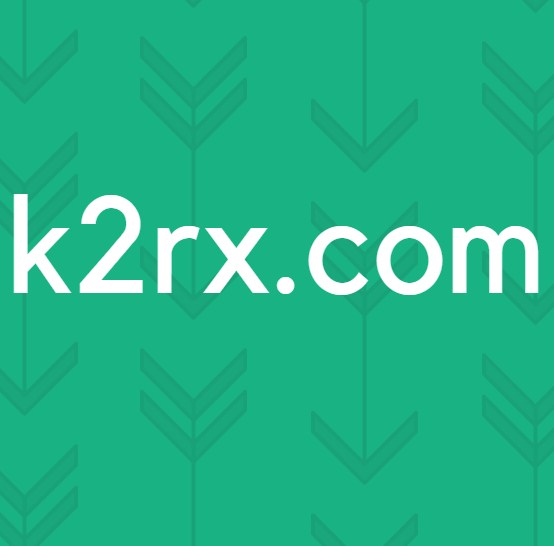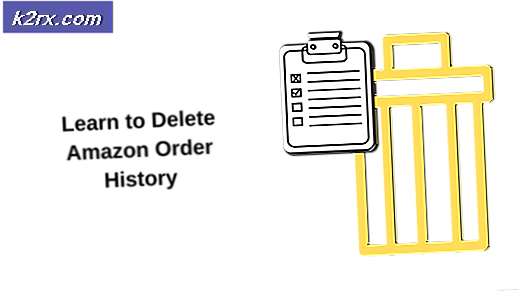Sådan blokerer du annoncer på EDGE i Windows 10
Reklamer er uden tvivl den mest skærpende nuance på helt af internettet. Annoncer er overalt - det er din favorit nye hjemmeside eller din foretrukne online butik. Desuden har reklamer udviklet sig i stort set samme tempo som internettet, med disse irriterende småbuggere påvirker nu også telefoner og stort set alle andre enheder, der er i stand til at få adgang til internettet. Annoncer har nu endda infiltreret populære sociale netværk som Facebook og Instagram, idet disse annoncer er meget mere sofistikerede og lidt mere utholdelige i forhold til de primitive annoncer, der plager resten af World Wide Web.
Nogle websites beholder de annoncer, de viser, og kun viser en tålelig mængde annoncer, men andre - dem der bliver lidt grådige - blot bombarder besøgende med flere reklamer end deres hjerner kan endda behandle. Desuden skal du gennemgå prøvningen af at se annoncer, uanset hvilken internetbrowser du bruger, og det gælder også Microsoft's nyeste internetbrowser, der blev introduceret med Windows 10 - Microsoft Edge.
Men heldigvis kan du blokere annoncer - på den ene eller anden måde - på alle internetbrowsere. Dette gælder også for Microsoft Edge, selvom browseren stadig er i sine tidlige stadier, og der er ikke rigtig mange tilføjelser designet specifikt til Microsoft Edge.
Sådan blokerer du pop op-annoncer
Pop-up-annoncer tegner sig for næsten 15-20% af alle reklamer på internettet, og mens de kan være små i antal sammenlignet med mere konventionelle annoncer, er de meget mere påtrængende og dermed relativt mere forværrende. Pop-up reklamer er annoncer, der, når de udløses, åbnes i et helt nyt vindue af den internetbrowser, du bruger. Popup-annoncer er mere påtrængende, fordi de overtager hele eller det meste af din skærm, skjuler den webside, du viste. For at blokere pop op-annoncer på Microsoft Edge skal du:
Åbn Microsoft Edge.
Klik på knappen mere handlinger (knappen øverst til højre i vinduet afbildet af tre vandrette punkter). Klik på Indstillinger .
Rul ned i listen over indstillinger, og klik på Vis avancerede indstillinger . Find popup-vinduet Bloker og aktiver det. Når indstillingen er aktiveret, bør Microsoft Edge straks begynde at blokere pop op-annoncer, og du bør ikke længere se nogen.
PRO TIP: Hvis problemet er med din computer eller en bærbar computer / notesbog, skal du prøve at bruge Reimage Plus-softwaren, som kan scanne lagrene og udskifte korrupte og manglende filer. Dette virker i de fleste tilfælde, hvor problemet er opstået på grund af systemkorruption. Du kan downloade Reimage Plus ved at klikke herSådan blokerer du alle andre annoncer
Når du udelukker popup-annoncer, er de eneste andre annoncer, der forbliver, konventionelle annoncer - annoncer, der optager en bestemt mængde plads på en given webside. Disse annoncer er designet til at eksistere på sidelinjen, hvilket gør det muligt for en webside at give de besøgende de oplysninger, de navigerede til, for at de stadig er der og stadig er synlige. Siden Microsoft Edge er en temmelig ny internetbrowser, har AdBlock - den ekstremt populære annonceblokerende plug-in tilgængelig for de fleste internetbrowsere - endnu ikke et tilføjelsesprogram designet specifikt til det. Men heldigvis er der et par løsninger, der ikke indebærer en AdBlock- plugin til Microsoft Edge og kan bruges til at blokere annoncer i browseren.
Løsning 1: Bloker annoncer via HOSTS-fil
Åbn startmenuen . Søg efter Notesblok . Højreklik på programmet med navnet Notepad, der vises i resultaterne, og klik på Kør som administrator .
Når notesblok åbnes, hold CTRL- tasten nede, og tryk på O for at åbne Åbn fildialog, skriv følgende sti i brødrørpanelet og vælg Alle filer i filtype, vælg værtsfilen og klik på Åbn.
C: \ Windows \ System32 \ drivers \ etc
Klik (her) og og Kopier indholdet af den downloadede tekstfil og indsæt dem i den værtsfil, du har åbnet i Notesblok. Tryk på Ctrl + S for at gemme de ændringer, du har lavet til værtsfilen, og afslut derefter
Genstart computeren, og så snart den starter op, skal du se, at antallet af annoncer, der vises af Microsoft Edge under browsersessioner, er faldet eksponentielt, hvis det ikke mindskes helt.
Løsning 2: Download og brug PeerBlock-tilføjelsen
Med denne skrivning er PeerBlock (tilgængelig til download her ) den bedste og mest modne annonceblokerende tilføjelse til Microsoft Edge. PeerBlock er et glimrende alternativ til AdBlock, blokerer et stort udvalg af forskellige lister over annonce- og spam-servere, og det er helt gratis, helt gratis. Du skal blot downloade PeerBlock fra linket, installere det og begynde at nyde en reklamefri browseroplevelse på Microsoft Edge!
PRO TIP: Hvis problemet er med din computer eller en bærbar computer / notesbog, skal du prøve at bruge Reimage Plus-softwaren, som kan scanne lagrene og udskifte korrupte og manglende filer. Dette virker i de fleste tilfælde, hvor problemet er opstået på grund af systemkorruption. Du kan downloade Reimage Plus ved at klikke her